Изменение ограждения путем редактирования траектории, структуры ограждения и свойств ограждения.
При изменении конструкции ограждения можно изменить его высоту, форму (профиль) каждого ограждения и число поручней. Можно использовать инструменты построения эскизов, чтобы настроить траекторию ограждения и при необходимости применить переопределения к примыканиям ограждения. Инструмент «Разделить» можно использовать применительно к ограждению, не изменяя его эскиза. При использовании инструмента «Разделить» автоматически создаются отдельные эскизы ограждений. Ограждения для многоэтажных лестниц сгруппированы в соответствии с группами лестниц. Редактирование эскиза таких ограждений приведет к изменению всей группы. Можно изменить тип отдельного ограждения. Нажмите клавишу табуляции, чтобы выбрать ограждение в группе. Измените свойства типа семейства ограждений, чтобы открыть диалоговые окна «Конструкция направляющих» и «Размещение балясин», а также настроить спецификации верхнего ограждения или перил.
 Видеоролик: «Редактирование эскиза ограждения»
Видеоролик: «Редактирование эскиза ограждения»
Редактирование эскиза ограждения
- Выберите ограждение и на вкладке «Редактирование» нажмите
 («Редактировать траекторию»).
(«Редактировать траекторию»).
- Используйте панель инструментов «Рисование» для изменения эскиза.
- Используйте стрелки для переключения ориентации эскиза в активном окне, чтобы изменить начальную и конечную точки эскиза ограждения.
- Необязательное действие. Если эскиз ограждения образует замкнутый контур, нажмите кнопку «Переместить начало в следующий угол», чтобы переместить начальную и конечную точки ограждения. Это может повлиять на размещение ограждения на элементе лестницы.
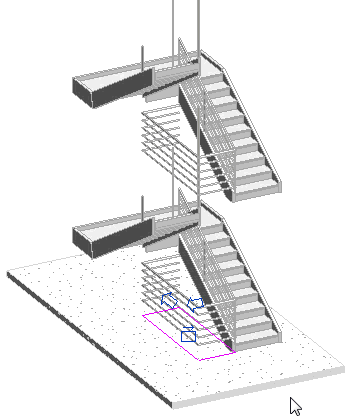
Изменение свойств типа для ограждения
- Выберите ограждение и на палитре свойств щелкните значок
 («Изменить тип»).
(«Изменить тип»).
- В диалоговом окне «Свойства типа» задайте свойства ограждений и балясин.
Прим.: Нажмите кнопку «Предварительный просмотр» чтобы просматривать изменения, внесенные в ограждение, по мере их применения в диалоговом окне.
- Чтобы изменить свойства типа для верхнего ограждения или перил (непрерывного поручня), щелкните в поле значения для параметра «Тип» и нажмите кнопку «Обзор»
 .
.
Для соответствующего типа непрерывного ограждения откроется диалоговое окно «Свойства типа».
- Внесите все необходимые изменения и нажмите кнопку «Применить» для просмотра изменений в области предварительного просмотра ограждения в диалоговом окне «Свойства типа».
Следует помнить о том, что поскольку изменения вносятся в свойства типа для непрерывного ограждения, все изменения будут применяться ко всем экземплярам данного типа в модели.
Изменение свойств экземпляра для ограждения
- Выберите ограждение в области рисования.
- Изменение значения свойств на палитре свойств.
Сброс ограждения после внесения изменений в свойства экземпляра
- На виде в плане или 3D виде выберите ограждение.
- На панели инструментов щелкните значок
 («Сбросить настройки ограждения»).
(«Сбросить настройки ограждения»).
Переопределения экземпляра удаляются. Этот инструмент не позволяет удалять изменения, внесенные в тип ограждения, включая изменения конструкции.